- První metoda, která by mohla vyřešit problémy s přehrávačem videa v systému Windows 10, zahrnuje použití Ovládacích panelů.
- Pokud tuto chybu nemůžete obejít, budete muset vymyslet jiný přehrávač videa.
- Ještě nejste připraveni na změnu? Pak se na to podívejte Sekce Windows Media Player.
- V našem Centrum pro řešení potíží s Windows 10 najdete několik řešení k vyřešení všech zjištěných problémů.
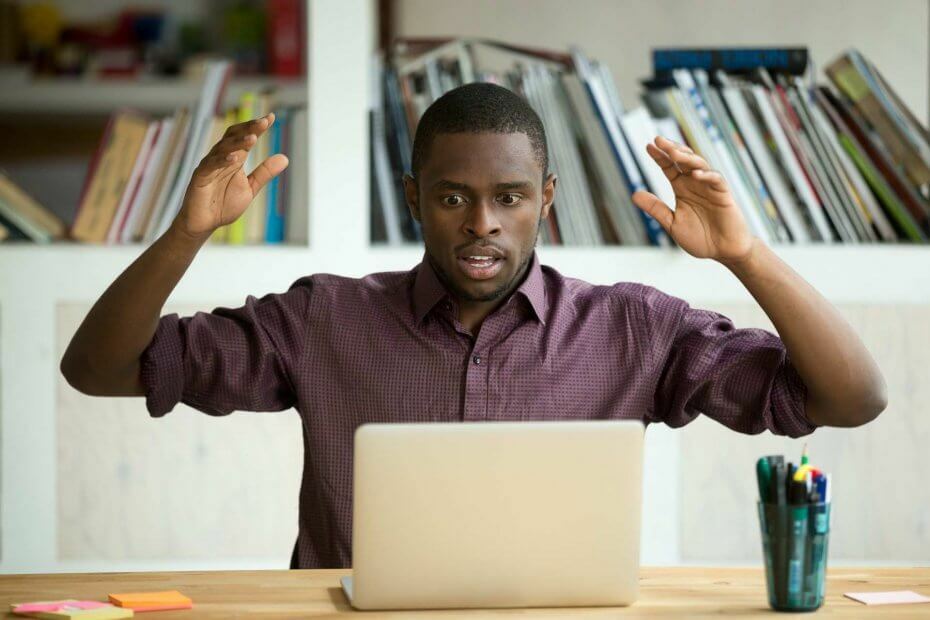
- Stáhněte si Nástroj pro opravu PC Restoro který je dodáván s patentovanými technologiemi (patent k dispozici tady).
- Klepněte na Začni skenovat najít problémy se systémem Windows, které by mohly způsobovat problémy s počítačem.
- Klepněte na Opravit vše opravit problémy ovlivňující zabezpečení a výkon vašeho počítače
- Restoro byl stažen uživatelem 0 čtenáři tento měsíc.
Pokud používáte operační systém Windows 10, můžete narazit na nějaké problémy týkající se video přehrávač.
Pokud se snažíte po dlouhém dni v práci sledovat film nebo si ve svém volném čase pustit hudební video, je tento problém nepříjemný.
To vám buď zabrání v otevření video souboru, nebo i když jej otevřete, video se nemusí přehrávat v kvalitě, kterou byste chtěli přehrát.
Spuštění kódovaného videa v jiném formátu, než jaký máte v systému nebo na podporovaném hardwaru, se pokusí použít softwarový dekodér k přehrávání videa v systémech Microsoft Windows.
Pokud použijete tento softwarový dekodér, aniž byste potřebovali potřebnou volnou paměť CPU, pravděpodobně nebude hrát tak, jak by měl, nebo se nespustí vůbec.
Jak mohu opravit problémy s přehráváním videa v systému Windows 10?
1. Opravte problém z ovládacího panelu

- Stiskněte a podržte tlačítka Okna a X.
- Tím se dostanete do Kontrolní panel systému.
- Napište do vyhledávacího pole v okně Napájení.
- Klikněte (levým tlačítkem) na ikonu Upravit plán napájení ikona, která se objevila po dokončení hledání.
- Klikněte (levým tlačítkem) na Změňte pokročilé nastavení napájení.
- Dále musíte kliknout na Správa napájení procesoru.
- Z tohoto okna můžeme přejít na Maximální stav procesoru a vyberte odtud maximální procento CPU, na kterém má být vaše PC připojeno k elektrické zásuvce.
- Nastavte maximální stav procesoru tak, aby běžel na 100%.
- Klikněte na OK a zavřete okno.
- Restartujte počítač.
- Zkuste znovu spustit video a zjistěte, zda to tentokrát bude fungovat.
Normálně bude váš procesor pracovat maximálně na 60% jeho plné síly, pokud je zapojen do zásuvky.
V tomto tutoriálu zvýšíme maximální možnosti procenta CPU, takže pokud systém používá softwarový dekodér k přehrávání videa, nebudete s tím mít žádné problémy.
Abyste mohli provést výše uvedené kroky, musíte být přihlášeni jako správce.
Nemůžete otevřít Ovládací panely? Podívejte se na tohoto průvodce krok za krokem a najděte řešení.
2. Zkuste jiný přehrávač videa

Pro přehrávače videa není k dispozici tolik oprav, takže není tolik řešení, které je třeba zvážit.
Průvodce výše je životaschopný, ale pro některé z vás může být obtížné jej dokončit, zvláště když je problém konkrétnější.
V takovém případě nemůžete tento problém vyřešit bez radikálnějšího řešení, které zahrnuje změnu přehrávače. Zvyknutí si na Cyberlink PowerDVD 20 nevyžaduje žádné speciální schopnosti.
S uživatelsky přívětivým designem a seznamem jednoduchých funkcí, jako je organizovaný obsah na jednom místě nebo plynulé přehrávání, se tato multimediální aplikace promění v nutnost.

Cyberlink PowerDVD 20
Když videopřehrávač Windows 10 nefunguje správně, PowerDVD 20 kroků předefinuje váš zážitek ze zábavy!
Navštivte web
Bylo to tak těžké? Sdělte nám svůj názor na to, jak lze tento článek jakýmkoli způsobem vylepšit, a užijte si svá videa Windows 10.
Uživatelé mohou také najít užitečné tipy při hledání odpovědí na následující otázky:
- Jak opravit trhané přehrávání videa Windows 10 Media Player - Když narazíte na tento problém, měla by být první akce aktualizace softwaru ovladače videa a snížení hardwarové akcelerace videa.
- Co způsobuje koktání a závady při přehrávání videa? - Uživatelé, kteří hledají odpovědi na tuto otázku, by měli mít na paměti, že tyto problémy může způsobit poškozený video software a pomalé připojení k internetu.
 Stále máte problémy?Opravte je pomocí tohoto nástroje:
Stále máte problémy?Opravte je pomocí tohoto nástroje:
- Stáhněte si tento nástroj pro opravu PC hodnoceno skvěle na TrustPilot.com (stahování začíná na této stránce).
- Klepněte na Začni skenovat najít problémy se systémem Windows, které by mohly způsobovat problémy s počítačem.
- Klepněte na Opravit vše opravit problémy s patentovanými technologiemi (Exkluzivní sleva pro naše čtenáře).
Restoro byl stažen uživatelem 0 čtenáři tento měsíc.


![Windows Media Player narazil na problém se souborem vzhledu [FIX]](/f/e08dba270917909cb322a88a20f836b2.png?width=300&height=460)